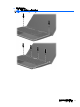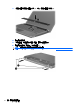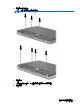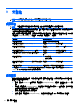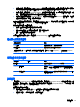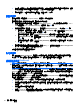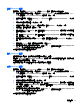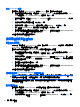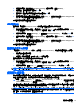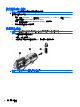HP ProBook Notebook User Guide-Linux
設定 DriveLock 密碼
若要存取「電腦設定 (Computer Setup)」中的 DriveLock 設定,請依照下列步驟執行:
1. 開啟或重新啟動電腦以開啟「電腦設定 (Computer Setup)」,然後在螢幕左下角顯示「F10 =
ROM 常駐設定 (F10 = ROM Based Setup)」訊息時,按下 f10 鍵。
2. 使用方向鍵選取「安全性 (Security)」>「DriveLock 密碼 (DriveLock passwords)」,然後按
下 enter 鍵。
3. 選取您要保護的硬碟位置,然後按下 f10 鍵。
4. 使用方向鍵在「保護 (Protection)」欄位中選取「啟用 (Enable)」,然後按下 f10 鍵。
5. 閱讀警告。若要繼續作業,請按下 f10 鍵。
6. 在「新密碼 (New password)」和「確認新密碼 (Verify new password)」欄位中輸入您的使用者
密碼,然後按下 f10 鍵。
7. 在「新密碼 (New password)」和「確認新密碼 (Verify new password)」欄位中輸入您的主要密
碼,然後按下 f10 鍵。
8. 若要確認在所選取的硬磁上套用 DriveLock 保護,請在確認欄位中輸入 DriveLock,然後按下 f10
鍵。
9. 若要結束 DriveLock 設定,請使用方向鍵選取「退出 (Esc)」。
10.
若要儲存偏好設定,請使用方向鍵選取「檔案 (File)」>「儲存變更後結束 (Save changes and
exit)」。然後依照畫面上的指示繼續執行。
您的偏好設定會在電腦重新啟動時生效。
輸入 DriveLock 密碼
確定硬碟已插入電腦中(而非選用的銜接裝置或外接式多工插槽)。
在出現「DriveLock 密碼 (DriveLock Password)」提示時,鍵入您的使用者或主要密碼(使用與您用
來設定密碼相同類型的按鍵),再按下 enter。
如果連續兩次輸入了不正確的密碼,就必須關閉電腦然後再重試。
變更 DriveLock 密碼
若要存取「電腦設定 (Computer Setup)」中的 DriveLock 設定,請依照下列步驟執行:
1. 開啟或重新啟動電腦以開啟「電腦設定 (Computer Setup)」,然後在螢幕左下角顯示「F10 =
ROM 常駐設定 (F10 = ROM Based Setup)」訊息時,按下 f10 鍵。
2. 使用方向鍵選取「安全性 (Security)」>「DriveLock 密碼 (DriveLock passwords)」,然後按
下 enter 鍵。
3. 使用方向鍵選取內建硬碟的位置,然後按下 f10 鍵。
4. 使用方向鍵選取您所要變更密碼的欄位。在「舊密碼 (Old password)」欄位中輸入您目前的密
碼,接著在「新密碼 (New password)」欄位和「確認新密碼 (Verify new password)」欄位中輸
入新密碼。然後按下 f10 鍵。
5. 若要儲存偏好設定,請使用方向鍵選取「檔案 (File)」>「儲存變更後結束 (Save changes and
exit)」。然後依照畫面上的指示繼續執行。
您的偏好設定會在電腦重新啟動時生效。
使用密碼
77